1.屏上电之后用USB下载线连接电脑。
2.打开PC 的【设备管理器】,在【其它设备】中可看到“USB Device”显示为黄色感叹号或者在【通用串行总线控制器】里显示“Gadget Serial”,此时选中“USB Device”或者选中“Gadget Serial”,点击【右键】,选择【更新驱动程序】,如下图:
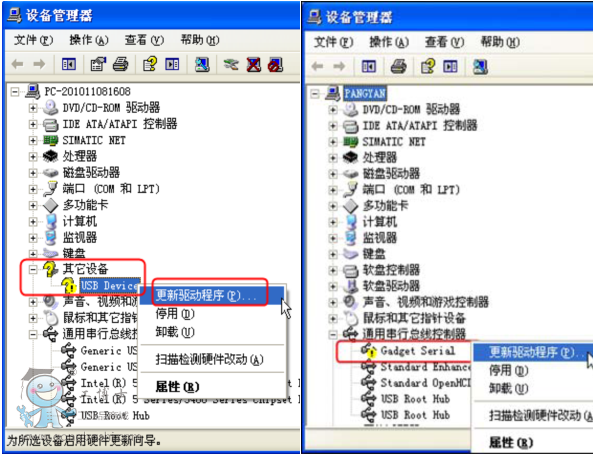
3.进入【硬件更新向导】页面,选择【从列表或指定位置安装】,如图,点击【下一步】:
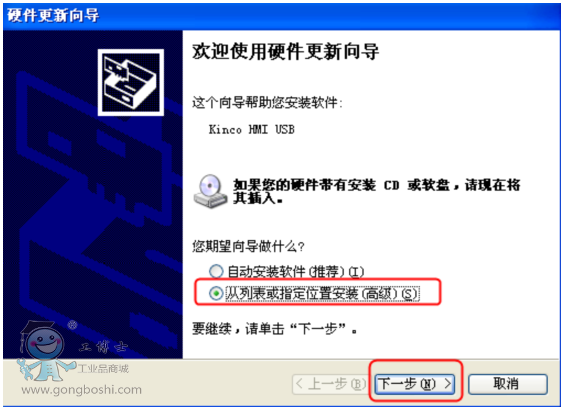
4.点击【浏览】,选择Kinco HMIware安装目录下的【Driver】文件夹,然后点【确定】。这里需要注意:只选中【Driver】文件夹即可,不要选择【Driver】文件夹里面的单个文件。
例如:本机的Kinco HMIware软件安装在D盘【D:\Program Files\Kinco\Kinco HMIware v2.2】下:
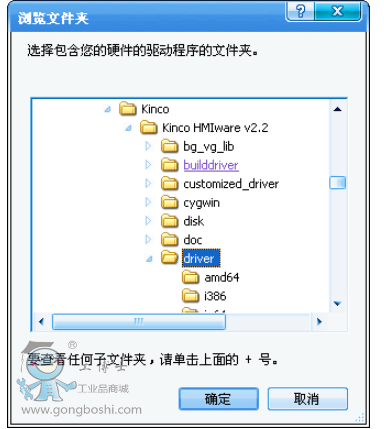
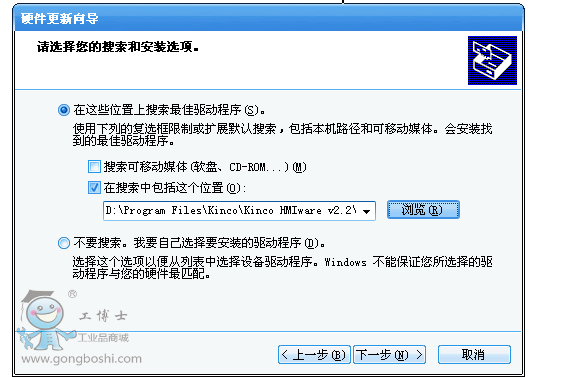
5.安装完成后,显示驱动名称为“Kinco HMI USB”安装完成,点击【关闭】,驱动安装完
毕。
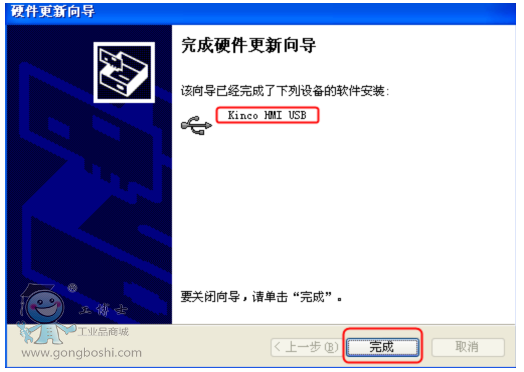
6.检查USB 是否安装成功:
在【通用串行总线控制器】里出现了“Kinco HMI USB”,表示USB 驱动安装成功并可以使用。
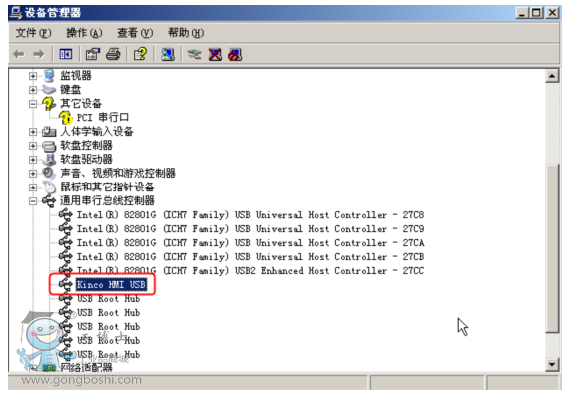

 平台热线
平台热线



